
Lorsque votre Mac est le brouhaha de votre bureau à domicile, vous voulez l'équiper d'outils de productivité qui vous rendent, en fait, productifs, plus efficaces, et peut-être un peu plus rapides dans ce que vous faites. J'ai présenté ma première liste d'outils de productivité Mac 10 applications de productivité pour votre bureau à domicile Mac 10 applications de productivité pour votre bureau à domicile Mac Si vous travaillez dans un bureau à domicile comme je le fais, vous passez sans doute beaucoup de temps de faire des choses sur votre Mac. Alors que j'ai déjà écrit sur les avantages de l'utilisation ... Lire la suite en Avril, et entre temps, j'ai également écrit sur les puissants programmes d'automatisation comme Keyboard Maestro Automatisez tout sur votre Mac avec le clavier Maestro [Mac] Automatisez tout Sur votre Mac avec Keyboard Maestro [Mac] J'ai écrit plusieurs articles sur l'automatisation Mac, y compris un guide MUO Automation sur comment démarrer avec Automator d'Apple et les fonctionnalités intégrées d'OS X pour créer des dossiers intelligents, des listes de lecture, des albums et boîtes aux lettres. Mais ... Lire la suite, Hazel Hazel - Exécution des tâches sur votre Mac Donc vous n'avez pas à Hazel - Exécution des tâches sur votre Mac Donc vous n'avez pas J'ai déjà écrit un guide complet MUO sur l'utilisation des dossiers intelligents d'Apple et Programme Automator, mais une application tierce classique appelée Hazel est l'un de mes assistants d'automatisation personnels qui fonctionne en arrière-plan, ... Lire la suite, et BetterTouchTool Allumez votre Mac avec les automatisations avancées de BetterTouchTool Allumez votre Mac avec les automatisations avancées de BetterTouchTool commencé à utiliser BetterTouchTool en 2011, et depuis lors, il est devenu l'une des trois premières applications Mac pour améliorer ma productivité et rationaliser mon flux de travail. Bien que BTT peut être utilisé par n'importe quel ... Lire la suite.
Aujourd'hui, je vais mettre en évidence un autre ensemble d'outils auxquels j'accède régulièrement. Ils ont chacun un seul but qui les rend pratiques et faciles à utiliser pour la plupart des activités de bureau à domicile Mac. Tous, sauf QuickCursor, peuvent être téléchargés depuis le Mac App Store.
ScreenFloat (6, 99 $)
Il existe de nombreuses applications de capture d'écran pour le Mac, en plus de la méthode par défaut d'OS X (Command + Shift + 4) qui existe depuis longtemps. ScreenFloat vous permet de prendre une photo de n'importe quoi sur votre bureau, et la capture résultante flottera sur votre bureau jusqu'à ce que vous cliquiez dessus ou l'enregistriez.
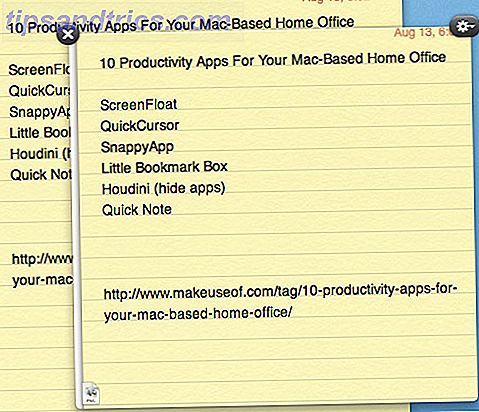
C'est un excellent outil lorsque vous devez référencer des informations, par exemple une clé de licence, une liste de mises à jour d'applications qui disparaissent après avoir cliqué sur le bouton de téléchargement ou un ensemble d'éléments de la barre de menus que vous essayez d'apprendre.
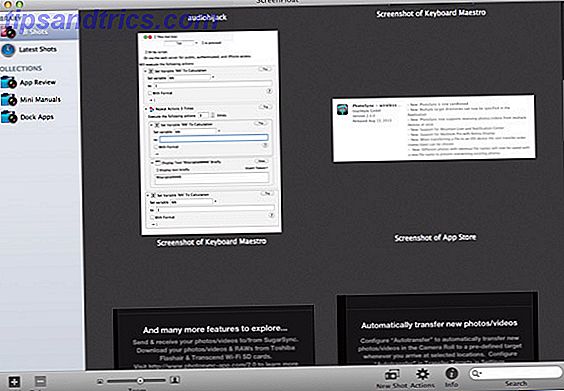
Les photos ScreenFloat restent sur votre bureau aussi longtemps que vous le souhaitez, mais lorsque vous avez terminé, vous pouvez décider de les supprimer ou de les enregistrer automatiquement dans le navigateur de photos. Vous pouvez organiser des prises de vue dans des collections ou des collections intelligentes basées sur un ensemble de règles. Vous pouvez également ajouter les captures d'écran prises avec d'autres applications au navigateur.
SnappyApp (Gratuit)
SnappyApp fait la même chose que ScreenFloat, mais avec quelques différences que vous pouvez préférer ou non. Pour un, SnappyApp enregistre automatiquement toutes vos captures d'écran flottantes rapides. Son navigateur, accessible via Snaps From the Past dans l'icône de la barre de menu de l'application, trie vos clips enregistrés par ordre chronologique ou par l'application dans laquelle la photo a été prise.
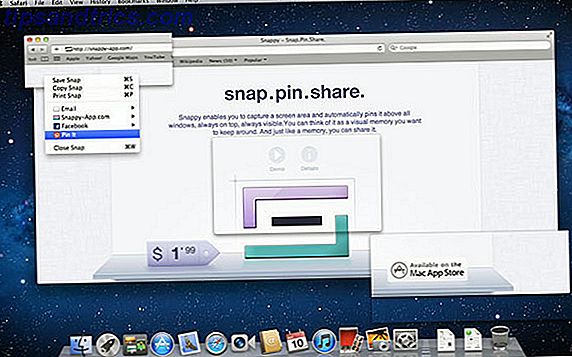
Contrairement à ScreenFloat, vous ne pouvez pas créer de dossiers pour organiser des prises de vue. Laquelle des applications que vous choisissez dépend en grande partie de la façon dont vous préférez gérer vos prises de vues. Une autre fonctionnalité intéressante dans SnappyApp est que vous pouvez capturer une page Web entière en fonction de l'URL que vous lui donnez.
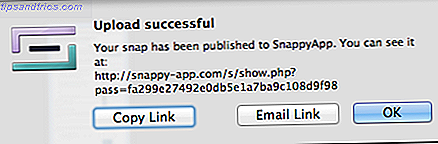
L'application vous permet également de partager des captures d'écran prises avec SnappyApp sur votre page Facebook, en tant que pièce jointe d'un e-mail, ou de partager un lien via un message sur le site Web de SnappyApp.
NumbNotes (13, 99 $)
Si vous essayez de rester sans papier dans votre bureau à domicile, NumbNotes peut être utile lorsque vous avez besoin d'effectuer des calculs rapides et enregistrer les résultats. Vous pouvez utiliser NumbNotes pour enregistrer et étiqueter les calculs et les récupérer tous en un seul endroit.
Pour utiliser utiliser NumbNotes, cliquez sur le bouton + du panneau latéral, remplissez un titre pour votre calcul, puis utilisez les touches numériques de votre clavier ou le clavier intégré dans NumbNotes pour faire le calcul.
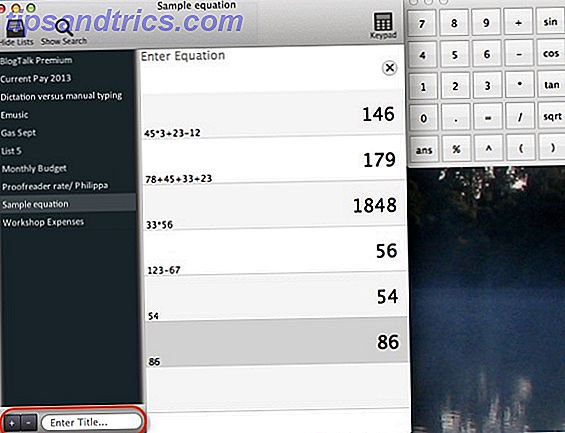
Vous pouvez également sélectionner des équations individuelles, puis NumbNotes calculer la somme, moyenne, moyenne et ainsi de suite. NumbNotes n'est pas bon marché, mais j'aime l'utiliser à la place d'Excel ou de Numbers pour garder une trace des calculs rapides.
Houdini (gratuit)
Houdini est une petite application magique Prenez le contrôle de Windows sur votre bureau Mac avec BetterSnapTool et Houdini Prenez le contrôle de Windows sur votre bureau Mac avec BetterSnapTool et Houdini Peu importe si vous avez un petit 11 "MacBook Air ou un iMac 27", vous êtes généralement va se battre avec la gestion des fenêtres sur votre écran de bureau. Même si j'utilise deux moniteurs, j'ai utilisé ... Lire la suite qui aide à désencombrer votre bureau en masquant automatiquement les applications ouvertes lorsqu'elles sont laissées ouvertes en arrière-plan pendant une période de temps spécifiée. Ainsi, par exemple, lorsque vous avez terminé avec Mail et que vous passez à une autre application, Houdini masque Cache après une période d'inactivité spécifiée.
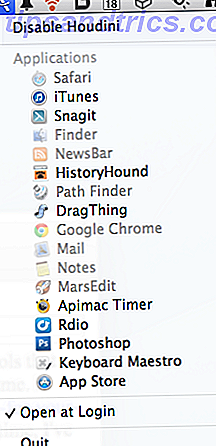
Chacune de vos applications ouvertes apparaît automatiquement dans le menu déroulant de Houdini, accessible via la barre de menu. De là, vous pouvez ajuster le temps d'inactivité pour chaque application, de Never Hide à jusqu'à 5 minutes. Après avoir commencé à utiliser l'application, vous effectuerez les ajustements de temps en fonction de votre flux de travail avec différentes applications.
Petite boîte de signet (14, 99 $)
Pour ne pas ajouter d'URL temporaires à mes dossiers de signets Safari, j'utilise parfois Little Bookmark Box pour stocker et gérer rapidement les liens que je veux récupérer plus tard.
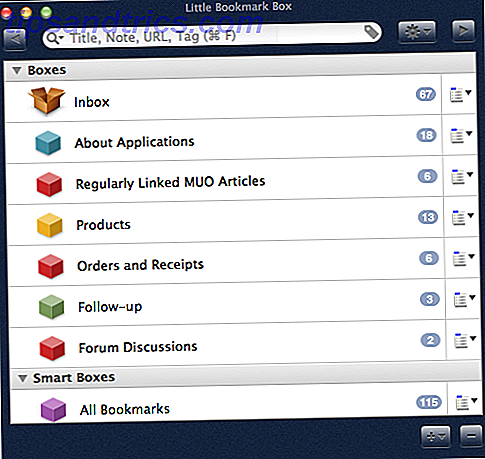
La meilleure façon d'utiliser Little Bookmark Box est de conserver son extension Web dans votre barre d'outils Safari, vous pouvez donc cliquer dessus pour ajouter rapidement un lien vers la collection Little Bookmark Box. Les liens peuvent être gérés dans Little Bookmark Box à l'aide de dossiers personnalisés et de Smart Box, qui sont basés sur un ensemble de règles que vous leur donnez pour collecter automatiquement des liens.
Vous pouvez également simplement faire glisser les URL vers l'icône Petite boîte de signet dans la barre de menus. Ce bijou Mac est un peu cher pour ce qu'il fait, mais il pourrait valoir la peine si vous pensez qu'il vous fera gagner du temps et encombrer lors du stockage et l'accès aux liens.
Restez productif et gagnez du temps
Merci aux développeurs réfléchis et créatifs de ces applications, nos configurations de bureau à domicile Mac peuvent nous aider à faire les choses avec moins de tracas et de cliquer, ce qui devrait être un objectif pour tous les utilisateurs de puissance Mac. Je suis sûr qu'il y a encore plus de gemmes de productivité Mac que j'ai oubliées, alors partagez vos favoris et comment vous les utilisez.
Avez-vous utilisé l'une de ces applications? D'autres que vous ne jurent que par? N'oubliez pas de nous faire savoir ce que nous manquons en laissant un commentaire ci-dessous.



